對於每一個操作系統來說,開始菜單就像是一個領航人,就像是黑暗中的指明燈,對於操作來說,有了開始菜單的存在,我們的操作就相對較於簡單了。但是一旦開始菜單運行罷工了怎麼辦?別擔心,小編在這來幫你解決問題。
恢復開始菜單中運行程序的步驟:
第一步:
鼠標右鍵點擊“任務欄”空白處——>選擇“屬性”——>切換到“開始菜單”選項卡中——>點擊“自定義”——>在彈出的“自定義開始菜單”窗口中切換到“高級”選項卡中——>下拉滑動條,在最後面找到“運行命令”,將其前面打上勾(如果是“經典開始菜單”就勾上“顯示運行”) ——>點擊確定退出;
假如“開始菜單沒有運行”的問題仍然沒有解決,繼續第二步;
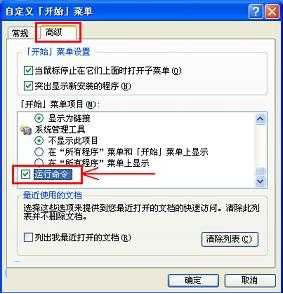
第二步:
同時按下Ctrl+Alt+Del鍵,打開“任務管理器”——>在“任務管理器”中點擊“文件(F)”——>單擊“新建任務(運行...)”—— >彈出的“創建新任務”中輸入“gpedit.msc”,點擊確定——>在打開的“組策略”窗口左下方展開“管理模板”——>單擊“任務欄和開始菜單”——>在窗口右邊找到並雙擊打開“從開始菜單中刪除"運行"菜單”項目——>將其設置為“已禁用”——>點擊確定退出;
假如“開始菜單沒有運行”的問題仍然沒有解決,繼續第三步;
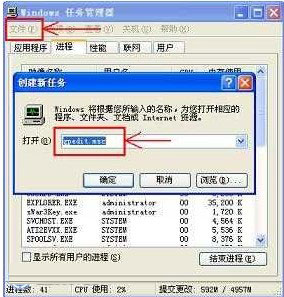
第三步:
通過注冊表項恢復開始菜單中的運行
鼠標右鍵點擊桌面空白處——>選擇“新建”,新建“文本文檔”——>將下方紅色部分代碼復制到文本文檔中 ——>點擊“文件”,選擇“另存為”——>將“文件名”更改為“修復運行.reg”——>將“保存類型”更改為“所有文件”—— >點擊“保存”——>在桌面上雙擊“修復運行.reg”,確定後寫入注冊表,修復開始菜單——>最後重新啟動計算機便可解決問題。
REGEDIT4
[HKEY_LOCAL_MACHINE\Software\Microsoft\Windows\CurrentVersion\Policies\Explorer]
"NoRun"=dword:00000000
[HKEY_USERS\.DEFAULT\Software\Microsoft\Windows\CurrentVersion\Policies\Explorer]
"NoRun"=dword:00000000
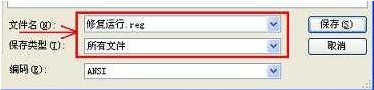
有時候開始菜單中沒有運行可能是病毒木馬感染所致,上述方法無法解決的話可以運用各種安全軟件進行修復。
當然還有一個最簡單的方法:可以直接使用Win鍵+R鍵同樣可以打開“運行”。
這些簡單的小步驟趕緊學起來,這樣就可以幫您輕松解決開始菜單中沒有運行的問題了。